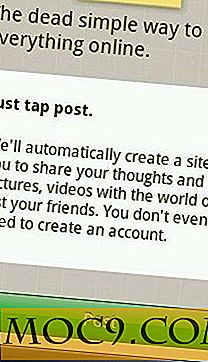अपने एंड्रॉइड डिवाइस को स्वचालित करने के लिए 10 उपयोगी टास्कर प्रोफाइल
जबकि एंड्रॉइड के लिए टास्कर शक्तिशाली है, कभी-कभी इसका उपयोग करना मुश्किल हो सकता है। यदि टास्कर प्रोफाइल सेट अप करना दर्द होता है, तो यह आपके एंड्रॉइड डिवाइस पर कुछ स्वचालन का आनंद लेने का मौका है।
संबंधित : एंड्रॉइड के लिए टास्कर के लिए सर्वश्रेष्ठ विकल्प 5 में से 5
1. जब आप हेडफ़ोन में प्लग करते हैं तो संगीत प्लेयर लॉन्च करें
जैसे ही आप अपने इयरफ़ोन प्लग करते हैं, आपका चयनित संगीत प्लेयर संगीत बजाना शुरू कर देता है। तैयार रहें, जैसे ही आपका हेडसेट आपके एंड्रॉइड फोन के 3.5 मिमी जैक के साथ संपर्क करता है, आप एक काननाक हो जाएंगे।
1. '' + 'आइकन पर क्लिक करके एक नया टास्कर प्रोफाइल बनाएं।
![]()
2. मेनू से "राज्य" का चयन करें और फिर "हार्डवेयर" चुनें। विकल्पों का एक नया सेट पॉप अप होगा; "हेडसेट प्लग किया गया" का चयन करें। वापस जाएं।

3. इस कार्य को किसी भी नाम को दें जब आपको संकेत मिले।

4. अब "+" बटन टैप करें। ऐप्स चुनें, फिर "ऐप लॉन्च करें"। अपना पसंदीदा संगीत ऐप चुनें। आप कर चुके हैं!

2. उलटा-डाउन चालू होने पर म्यूट कॉल करने के लिए फ़ोन सेट करें
जब आप व्याख्यान या मीटिंग में होते हैं, तो यह टास्कर प्रोफ़ाइल आपको कुछ वास्तविक शर्मिंदगी छोड़ सकती है। यह आपके फोन की स्थिति में परिवर्तन का पता लगाने के लिए आपके फोन की ओरिएंटेशन सुविधा का उपयोग करता है।
1. एक नया टास्कर प्रोफ़ाइल बनाएं, लेकिन इस बार "स्टेट" चुनें और फिर "सेंसर" चुनें।

2. मेनू विकल्प खोलें और "फेस डाउन" का चयन करें। वापस जाएं।

3. इस कार्य को अपनी पसंद की पसंद के साथ नाम दें। '+' 'बटन पर क्लिक करें। नए विकल्पों में "ऑडियो, " फिर "रिंगर वॉल्यूम" चुनें। वॉल्यूम स्तर को शून्य पर सेट करें।
बस इतना ही!

3. अनुक्रम में कुछ ऐप्स खोलें
यदि आपको जानकारी तेजी से उपभोग करने की आवश्यकता है, तो यह आपकी प्रोफ़ाइल है। यदि आप अपने दिन को स्वचालित करने की भावना से प्यार करते हैं तो यह सहायक होता है।
1. एक नया टास्कर प्रोफाइल बनाएं और "एप्लिकेशन" चुनें। एक सूची अगली स्क्रीन पर दिखाई देगी। वह एप्लिकेशन चुनें जिसे आप पहले खोलना चाहते हैं। वापस जाओ।

2. अपने टास्कर प्रोफाइल का नाम दें। "+" बटन पर दोबारा क्लिक करें। "ऐप चुनें" पर क्लिक करें और फिर "ऐप लॉन्च करें" पर क्लिक करें। अब अपना दूसरा एप्लिकेशन चुनें। वापस जाओ। अपनी टास्कर प्रोफाइल सूची पर, दूसरे ऐप को लंबे समय दबाएं और "बाहर निकलने के लिए ले जाएं" विकल्प का चयन करें।

3. संकेत मिलने पर अपने कार्य को नाम दें और "+" बटन पर क्लिक करें। "डिस्प्ले" चुनें, फिर "डिस्प्ले टाइमआउट" चुनें। अब आप मान को सेट कर सकते हैं जैसा कि आप फिट मानते हैं।

5. बैटरी रस को चलाने के बारे में पाठ संदेश भेजें
कभी-कभी आप एक यात्रा या स्वयंसेवी मिशन पर हो सकते हैं और अपने फोन को चार्ज करने में सक्षम नहीं हो सकते हैं। एक फ्लैट बैटरी होने का मतलब यह हो सकता है कि आप थोड़ी देर के लिए परिवार और दोस्तों से अलग हो जाते हैं।
आप उन्हें अपनी सुरक्षा के बारे में चिंता नहीं करना चाहते हैं। जैसे ही आपका फोन सेट कम बैटरी प्रतिशत हिट करता है, यह टास्कर प्रोफ़ाइल उन्हें एक टेक्स्ट भेजती है।
1. एक नई प्रोफ़ाइल बनाएं और "राज्य" चुनें।
2. विकल्पों से, "पावर" चुनें और फिर "बैटरी स्तर" चुनें।

3. बैटरी स्तर सेट करें जिसके लिए आप टास्कर को टेक्स्ट संदेश भेजना चाहते हैं। वापस जाओ।

4. कार्य को नाम दें और "+" बटन पर क्लिक करें। "फोन" चुनें, फिर "एसएमएस लिखें" चुनें। इस नई स्क्रीन में, संदेश के विवरण टाइप करें और प्राप्तकर्ताओं की सूची बनाएं।

6. अपने ऐप्स को सुरक्षित करने के लिए टास्कर प्रोफाइल का उपयोग करें
गोपनीयता एक संवेदनशील विषय है, और आपको उतना ही आवश्यकता है जितना आप प्राप्त कर सकते हैं। शुक्र है, टास्कर ऐप आपके कुछ आवश्यक अनुप्रयोगों को प्राइइंग आंखों से दूर करने के साधन प्रदान करता है।
1. एक प्रोफाइल बनाएं और "एप्लिकेशन" चुनें। सूची से, उन अनुप्रयोगों का चयन करें जिन्हें आपको सुरक्षित करने के लिए आवश्यक है। वापस जाओ। नए कार्य के लिए एक नाम चुनें और "+" बटन दबाएं। "डिस्प्ले" चुनें, फिर "लॉक" चुनें।

2. अब खंड के लिए लॉक कुंजी का चयन करें।

7. बैटरी कम होने पर मोबाइल डेटा बंद करें
यह टास्कर प्रोफाइल बैटरी का संरक्षण करने और अपने मोबाइल उपयोग को नियंत्रित करने में मदद करने का एक माध्यम है - खासकर साहस की लंबी यात्राओं पर। यह आपकी बैटरी को किसी विशेष मान से नीचे गिरने पर आपके मोबाइल डेटा कनेक्शन को बंद करने में सक्षम बनाता है।
1. प्रोफ़ाइल बनाएं और राज्य -> पावर -> बैटरी स्तर पर जाएं। "" विकल्प "से, " बैटरी स्तर "संपादित करें जिसके लिए आप प्रोफ़ाइल को ट्रिगर करना चाहते हैं।
2. नई कार्य प्रोफ़ाइल के लिए एक नाम चुनें और "+" बटन पर टैप करें। अगली स्क्रीन पर "नेट, " फिर "मोबाइल डेटा" चुनें और फिर "चालू करें" चुनें।

8. गोपनीयता आक्रमणकारियों को पकड़ने के लिए एक अलार्म सेट करें
उन ऐप्स को याद रखें जिन्हें आपने गोपनीयता कारणों से सुरक्षित किया है? यह टास्कर प्रोफाइल आपको उनकी रक्षा करने में मदद करता है। यह एक अलार्म सेट करता है जो आपको उस समय अलर्ट करता है जब कोई उन्हें खोलने का प्रयास करता है।
1. एक प्रोफ़ाइल बनाएं और "एप्लिकेशन" चुनें। उन सभी एप्लिकेशन का चयन करें जिन्हें आप सुरक्षित करना चाहते हैं। वापस जाओ। इस काम को एक नाम दें। "+" बटन पर क्लिक करें। "विकल्प" पर जाएं, "अलर्ट, " और फिर "बीप" चुनें।

2. विकल्पों के अगले सेट में, अपनी पसंद के अनुसार आवृत्ति, अवधि और आयाम जैसी सेटिंग्स को ट्वीक करें।

9. जब आप Google मानचित्र खोलते हैं तो वाईफाई स्विच करें
वाईफाई का उपयोग करते समय Google मानचित्र सबसे अच्छा काम करता है, इसलिए नक्शे का उपयोग करते समय आप इस मोड पर स्विच करते हैं। साथ ही, वाईफाई आपको मोबाइल डेटा लागत पर सहेजने में मदद करता है। ये निर्देश आपको यह समझने में सहायता के लिए टास्कर मोड को कॉन्फ़िगर कैसे करें।
1. प्रोफ़ाइल बनाएं और "एप्लिकेशन" चुनें। मेनू से, "Google मानचित्र एप्लिकेशन" चुनें। इस कार्य को एक नाम दें और "+" बटन पर क्लिक करें। "नेट, " फिर वाईफाई पर क्लिक करें।

2. अगली स्क्रीन में, स्थिति को "चालू" में बदलें। अब आप सभी सेट हैं।

10. सोने के समय ऑटो-घुमाएं बंद करें
जब आप बिस्तर पर इसका उपयोग कर रहे हों तो अपने फोन को फ्लिप अभिविन्यास के रूप में कुछ भी परेशान नहीं है। यह टास्कर प्रोफ़ाइल स्वचालित रूप से सोने के घंटों के दौरान ऑटो-रोटेट सुविधा को बंद कर देता है।
1. एक नई प्रोफ़ाइल बनाएं और "समय" चुनें। अपने सोने का समय चुनें। इस स्क्रीन पर इन घंटों को सेट करें। इस नए कार्य के लिए एक नाम चुनें, और "+" बटन पर क्लिक करें। "डिस्प्ले" चुनें, फिर "ऑटो-घुमाएं" और फिर इसे बंद करें।

समेट रहा हु
टास्कर एक शक्तिशाली उपकरण है जो आपके एंड्रॉइड फोन को एक शक्तिशाली व्यक्तिगत सहायक में बदल सकता है। यदि आपने पहले टास्कर ऐप का उपयोग नहीं किया है, तो यह आपका मौका है। टास्कर प्रोफाइल अब और स्थापित करने के लिए दर्द नहीं होना चाहिए।